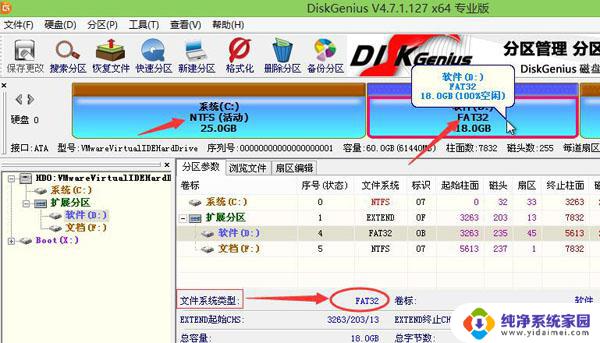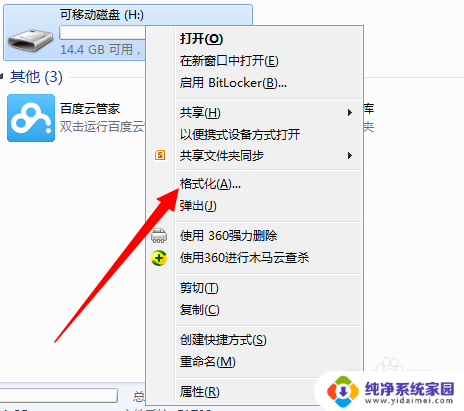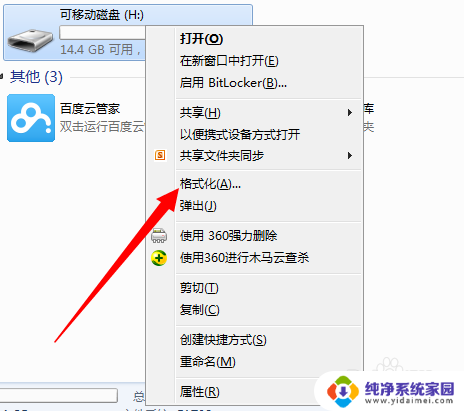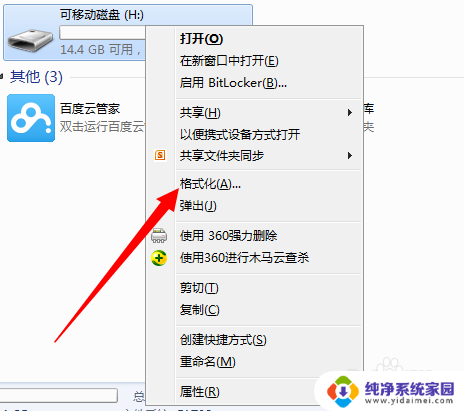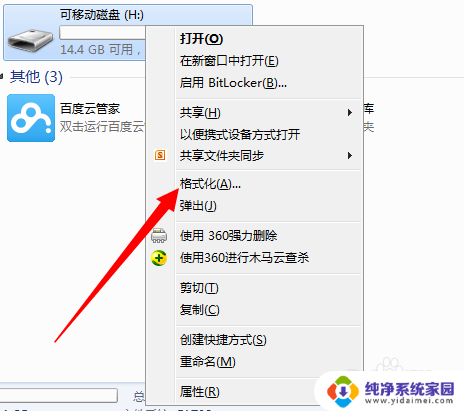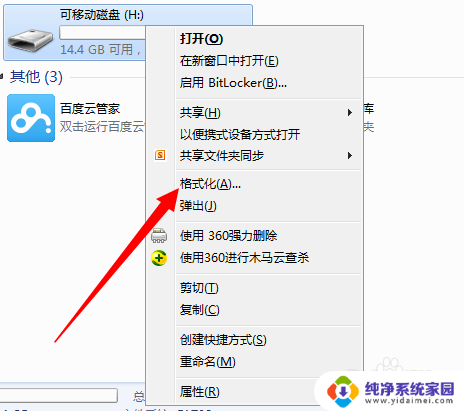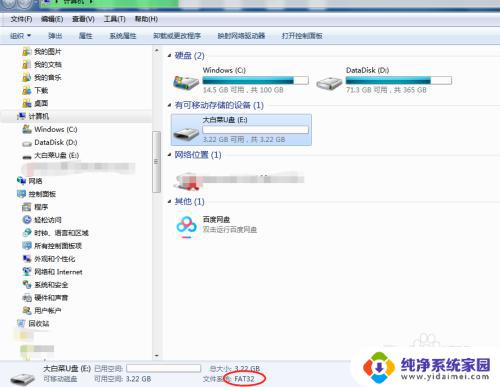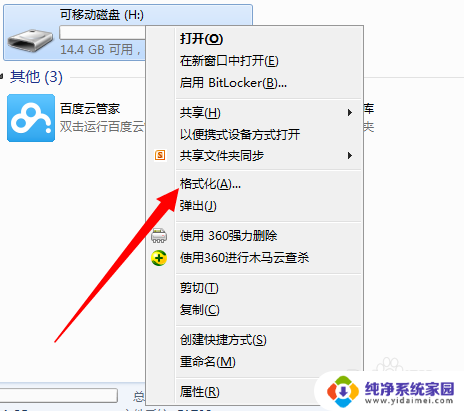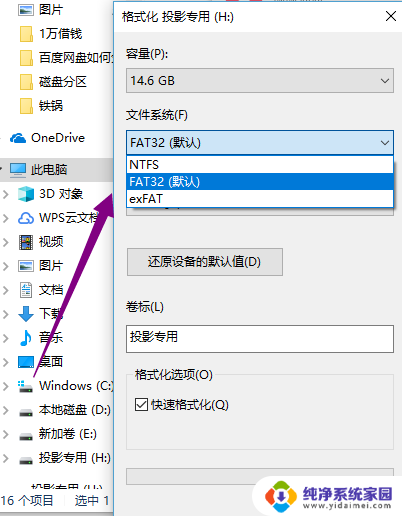u盘fat32怎么转成ntfs u盘fat32转ntfs教程
u盘fat32怎么转成ntfs,在当今数字化时代,U盘已成为我们日常生活中必不可少的存储设备之一,许多用户常常遇到一个问题,那就是U盘的文件系统格式。其中将FAT32格式的U盘转换为NTFS格式的需求日益增多。如何进行这一转换呢?本文将为大家介绍一种简单而有效的方法,帮助您将U盘从FAT32格式转换为NTFS格式。无论是为了提高文件系统的稳定性还是为了支持更大的文件容量,这个转换过程都将为您带来更好的使用体验。让我们一起来学习吧!
步骤如下:
1.点击“开始菜单—附件—命令提示符—输入cmd”或者按住ctrl旁边的“windows键+R键然后输入cmd“就可以弹出dos命令界面了。如下面图示:
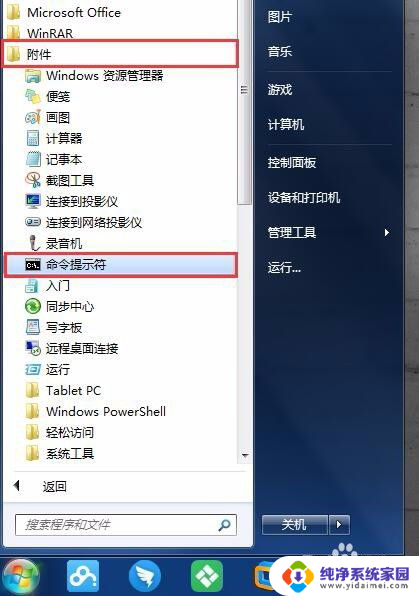
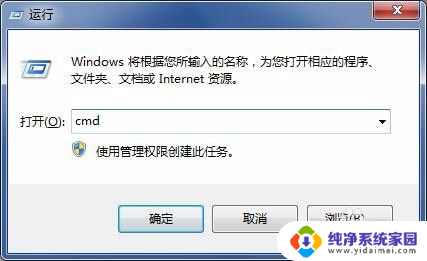
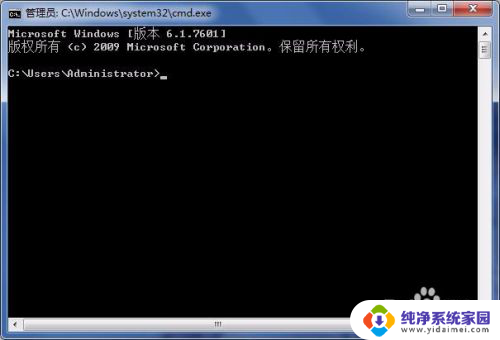
2.使用命令 “convert h:/fs:ntfs ”对磁盘进行格式转换。(注意:h是快启动u盘的盘符,大家可以查看下自己的u盘盘符是什么然后再进行操作)。如下图所示:
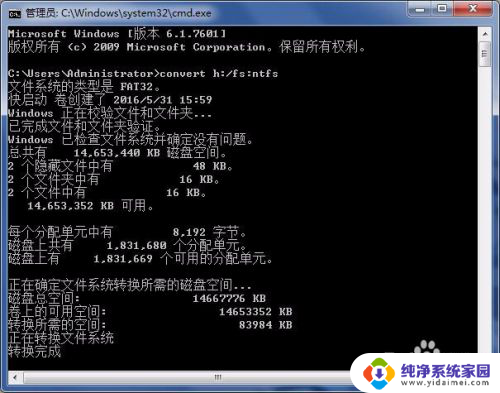
3.当u盘文件系统转换完成后,大家就可以自行查看u盘格式是否已经成功转换。如下图所示:
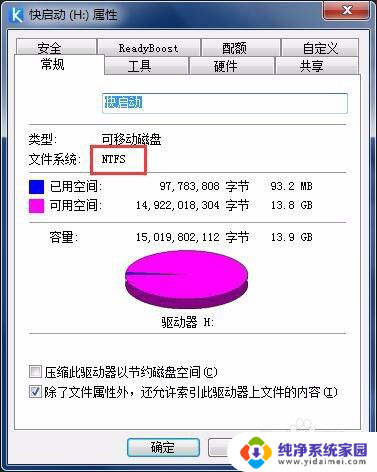
4.到这里,相信大家都已经学会u盘fat32怎么转成ntfs了。有需要对u盘文件系统进行转换的朋友可以尝试上述介绍的方法进行操作哦。
以上是将U盘从FAT32格式转换为NTFS格式的全部内容,如果有需要的用户,可以按照以上步骤进行操作,希望对大家有所帮助。